วิธีเปลี่ยนหรือยกเลิกการสมัครสมาชิก Sling TV
สิ่งที่ต้องรู้
- นำทางไปยัง สลิงทีวี ในเว็บเบราว์เซอร์และลงชื่อเข้าใช้บัญชีของคุณ ไปที่ การตั้งค่า (ไอคอนรูปเฟือง) > บัญชี > จัดการบัญชี.
- ในหน้าการจัดการบัญชี ให้เลือก ยกเลิกการสมัครสมาชิก และปฏิบัติตามคำแนะนำเพื่อยกเลิกการสมัคร Sling TV ของคุณ
- เลือก เปลี่ยนการสมัครสมาชิก เพื่อปรับเปลี่ยนสลิง เลือก เลือก หรือ เพิ่ม ถัดจากแพ็คเกจที่คุณต้องการ ยกเลิกการเลือกแพ็คเกจ/ช่องที่คุณไม่ต้องการ
บทความนี้อธิบายวิธีการยกเลิกหรือเปลี่ยนแพ็คเกจการสมัครสมาชิก Sling TV
วิธีเข้าถึงการตั้งค่าบัญชี Sling TV
การจัดการการสมัครสมาชิก Sling TV ของคุณไม่ใช่เรื่องง่ายเสมอไป หากคุณต้องการยกเลิก Sling หรือเปลี่ยนแพ็คเกจการสมัครของคุณ คุณจะต้องค้นหาวิธีรอบ ๆ เว็บไซต์และหน้าการจัดการบัญชีของพวกเขา
ขั้นตอนแรก ไม่ว่าในกรณีใด คือการเข้าสู่แดชบอร์ดบัญชีของคุณ
-
เปิดเว็บเบราว์เซอร์ของคุณและตรงไปที่ Sling เมื่อคุณมาถึง ให้เลือก เข้าสู่ระบบ ที่มุมบนขวาของหน้าเพื่อลงชื่อเข้าใช้บัญชีของคุณ

-
คุณจะเข้าสู่หน้าเข้าสู่ระบบของ Sling ป้อนที่อยู่อีเมลและรหัสผ่านของคุณ แล้วเลือก เข้าสู่ระบบ เพื่อจะดำเนินการต่อ.
หากคุณกำลังใช้ a VPN ติดตั้งที่ใดก็ได้นอกสหรัฐอเมริกา คุณอาจประสบปัญหาในการลงชื่อเข้าใช้ ตรวจสอบให้แน่ใจว่าใช้ที่อยู่ IP ของสหรัฐอเมริกาเมื่อลงชื่อเข้าใช้ Sling
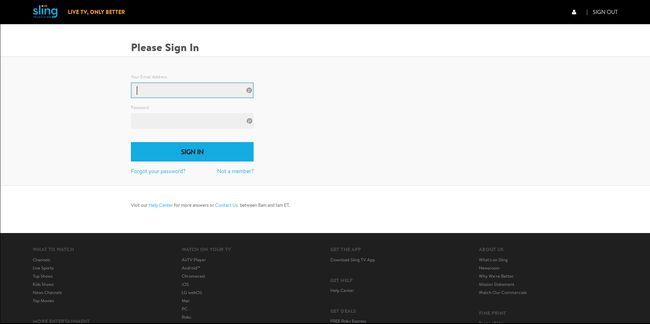
-
สลิงจะใช้เวลาสักครู่ในการโหลด แต่หลังจากนั้น คุณจะเข้าสู่อินเทอร์เฟซการสตรีม ค้นหาและเลือก ไอคอนเกียร์ ที่มุมบนขวาของหน้าจอเพื่อเปิดการตั้งค่าบัญชีของคุณ
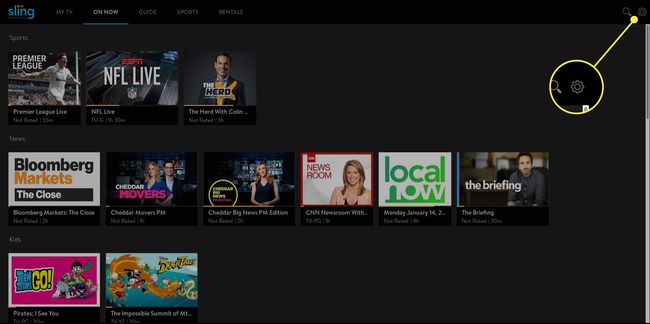
-
คุณจะเข้าสู่หน้าการตั้งค่าด้วยปุ่ม บัญชี เปิดแท็บ เลือก จัดการบัญชี เพื่อเปิดแท็บใหม่สำหรับการตั้งค่าบัญชีของคุณ
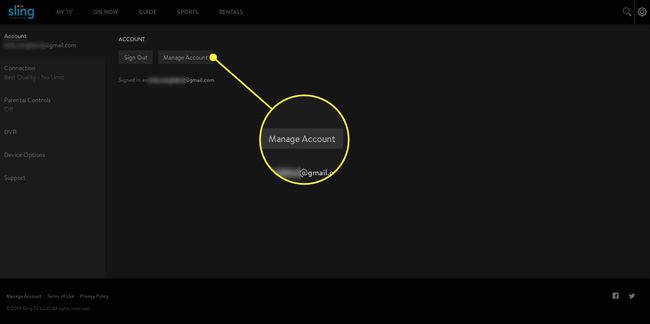
-
สลิงจะเปิดใหม่ เบราว์เซอร์ แท็บสำหรับแดชบอร์ดบัญชีของคุณ ซึ่งมีลิงก์ทั้งหมดที่คุณต้องการเพื่อจัดการบัญชีของคุณ รวมถึงการยกเลิกการสมัครสมาชิกและเปลี่ยนแพ็คเกจของคุณ
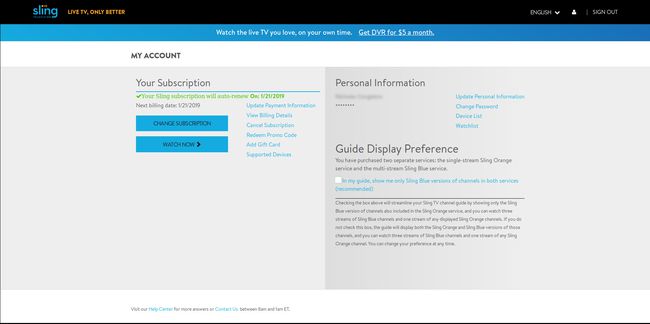
หากต้องการยกเลิกการสมัครรับข้อมูล ให้ไปยังส่วนถัดไป หากคุณเพิ่งมาที่นี่เพื่อทำการเปลี่ยนแปลง ให้ข้ามไปยังส่วนสุดท้าย
วิธียกเลิก Sling TV
หากต้องการยกเลิกบัญชี Sling ของคุณทั้งหมด ให้ทำตามขั้นตอนด้านล่าง
-
คุณจะพบลิงก์สำหรับยกเลิกการสมัครของคุณที่ด้านซ้ายของแดชบอร์ดภายใต้ การสมัครของฉัน มุ่งหน้าไปยังศูนย์กลางของหน้าจอของคุณ เลือก ยกเลิกการสมัครสมาชิก.
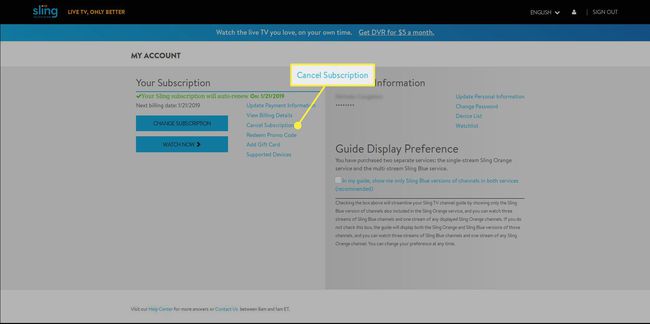
-
Sling จะนำเสนอข้อความที่พยายามเปลี่ยนความคิดของคุณเกี่ยวกับการยกเลิก หากแน่ใจว่าต้องการยกเลิก ให้กด ยกเลิกการสมัครสมาชิก ที่ด้านล่างของข้อความที่ปรากฏขึ้น

-
สลิงจะให้ตัวเลือกแก่คุณในการหยุดการสมัครรับข้อมูลชั่วคราวแทนการยกเลิก หากคุณกำลังจะไปเที่ยวพักผ่อนหรือเพียงแค่ไม่สามารถใช้ Sling ได้ นี่เป็นทางเลือกที่ดีในการยกเลิกทันที แน่นอน หากคุณไม่พอใจกับบริการของคุณหรือมีเหตุผลอื่นๆ ในการยกเลิก ให้เลือก ดำเนินการต่อเพื่อยกเลิก เพื่อดำเนินการยกเลิกต่อ

สลิงอาจส่งข้อความถึงคุณอีกครั้งเพื่อถามว่าทำไมคุณถึงต้องการยกเลิก ท่านสามารถเลือกกรอกได้หรือไม่ กด ดำเนินการต่อเพื่อยกเลิก อีกครั้งจะเสร็จสิ้นกระบวนการ
บัญชี Sling TV ของคุณถูกยกเลิกอย่างเป็นทางการ และคุณจะไม่ถูกเรียกเก็บเงินอีกต่อไป
เปลี่ยนการสมัครสมาชิกสลิงของคุณ
หากคุณต้องการเปลี่ยนแปลงการสมัครของคุณ เช่น การเพิ่มหรือลบช่องและแพ็คเกจ ให้ทำตามขั้นตอนเหล่านี้
-
เลือก เปลี่ยนการสมัครสมาชิก ที่ด้านซ้ายของหน้าจอใต้ปุ่ม การสมัครของคุณ หัวข้อ.

-
Sling จะนำคุณไปยังหน้าใหม่ที่แสดงรายการตัวเลือกทั้งหมดที่ Sling นำเสนอ ที่ด้านบนของหน้า คุณจะพบคำพื้นฐาน สีฟ้า และ ส้ม แพ็คเกจ ด้านล่าง Sling แสดงรายการการสมัครสมาชิกแบบสแตนด์อโลนและแบบละติน

เลือก แสดงมากขึ้น ด้านล่างหมวดหมู่หลักใด ๆ เพื่อแสดงรายการช่องที่มีอยู่และแพ็คเกจเสริมทั้งหมด
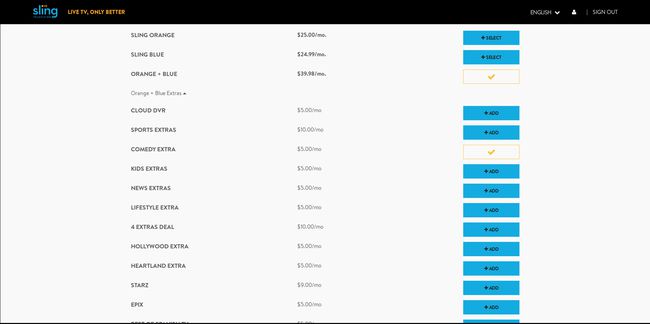
กด เลือก หรือ เพิ่ม ข้างแพ็คเกจที่คุณต้องการเพิ่ม มันจะเปลี่ยนเป็นเครื่องหมายถูกสีเหลือง เช่นเดียวกับตัวเลือกที่คุณมีอยู่แล้วในบัญชีของคุณ
การนำแพ็คเกจออกจากบัญชีของคุณเป็นสิ่งที่ตรงกันข้าม กด เครื่องหมายถูก ถัดจากแพ็คเกจที่ทำเครื่องหมายไว้ มันจะเปลี่ยนกลับเป็นสีน้ำเงิน เลือก หรือ เพิ่ม.
เมื่อคุณมีการกำหนดค่าที่ต้องการแล้ว ให้เลื่อนไปที่ด้านล่างของหน้าแล้วกด ทบทวน.
Sling จะนำคุณไปสู่รายละเอียดของใบเรียกเก็บเงินใหม่พร้อมรายการทุกอย่างในบัญชีของคุณและค่าใช้จ่ายที่เกี่ยวข้อง คุณจะเห็นค่าบริการเพิ่มเติมสำหรับการเพิ่มส่วนบริการตลอดรอบการเรียกเก็บเงิน จะถูกเรียกเก็บเงินทันที
-
ที่บริเวณด้านล่าง คุณจะพบยอดรวมรายเดือนใหม่ของคุณ หากทุกอย่างถูกต้อง ให้เลือก ส่งคำสั่งซื้อ ที่จะทำให้การเปลี่ยนแปลงติด
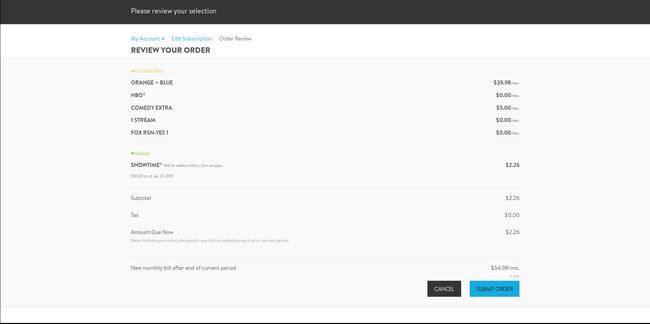
กลับไปที่เครื่องเล่น Sling ที่คุณเลือก และเริ่มดูช่องใหม่ของคุณ!
